Comment exporter et importer facilement des contacts CSV pour les téléphones Android
• Enregistré à: Transfert Android • Solutions éprouvées
Il suffit de vous débarrasser de votre vieux téléphone Android pour en acheter un nouveau, sans perdre vos précieux contacts ? Il vous suffit d'importer tous vos contacts à partir d'un fichier CSV. Cherchez des moyens d'exporter vos contacts Android vers un fichier CSV, afin de pouvoir les sauvegarder, les imprimer facilement ou les télécharger vers vos comptes Google, Outlook, Windows Address Book ? Ici, je vais vous montrer comment exporter des contacts Android vers des fichiers CSV et importer vos contacts CSV vers Android de la manière la plus simple. Maintenant, suivez mes étapes.
- Partie 1 : Comment exporter des contacts Android en CSV
- Partie 2 : Comment importer des contacts CSV sur Android
Partie 1. Comment exporter des contacts Android en CSV
Pour exporter des contacts Android sous forme de fichier CSV, je vous recommande un logiciel facile à utiliser - Dr.Fone - Gestionnaire de téléphone (Android). Il s'agit d'une boîte à outils super mobile spécialement conçue, qui vous simplifie la vie sous Android. Grâce à lui, vous pouvez enregistrer tous vos contacts ou certains d'entre eux sous forme de fichier CSV facilement et sans effort.

Dr.Fone - Gestionnaire de téléphone (Android)
Une fenêtre unique pour gérer vos contacts mobiles
- Transfére des fichiers entre Android et l'ordinateur, y compris des contacts, des photos, de la musique, des SMS, etc.
- Gére, exporte/importe votre musique, vos photos, vos vidéos, vos contacts, vos SMS, vos applications, etc.
- Transfére iTunes vers Android (inversement).
- Gére votre appareil Android sur l'ordinateur.
- Entièrement compatible avec Android 8.0.
La partie ci-dessous vous montre comment transférer des contacts d'Android vers un fichier CSV. Suivez cette partie et essayez-le par vous-même.
Étape 1. Exécutez Dr.Fone et connectez votre téléphone Android à l'ordinateur.
Dans un premier temps, téléchargez et installez ce logiciel sur votre ordinateur Windows. Exécutez-le et sélectionnez "Gestionnaire de téléphone" dans la fenêtre principale. Branchez un câble USB à l'ordinateur pour connecter votre téléphone Android.

Étape 2. Enregistrer et sauvegarder les contacts Android en fichier CSV
Naviguez jusqu'à Information et cliquez sur Contacts dans la barre latérale gauche. Dans la fenêtre de gestion des contacts, choisissez une catégorie de contact, comme Téléphone. Ensuite, choisissez les contacts que vous souhaitez exporter et cliquez sur Exporter. Dans son menu déroulant, choisissez Exporter les contacts sélectionnés vers l'ordinateur ou Exporter tous les contacts vers l'ordinateur.
Vous avez alors 6 choix : vers le fichier vCard, vers le fichier CSV, vers Outlook Express, vers Outlook 2010/2013/2016, vers le carnet d'adresses Windows, vers Windows Live Mail. Choisissez vers le fichier CSV. Dans la fenêtre du navigateur de fichiers, sélectionnez un endroit pour enregistrer le fichier CSV et cliquez sur Sauvegarder.
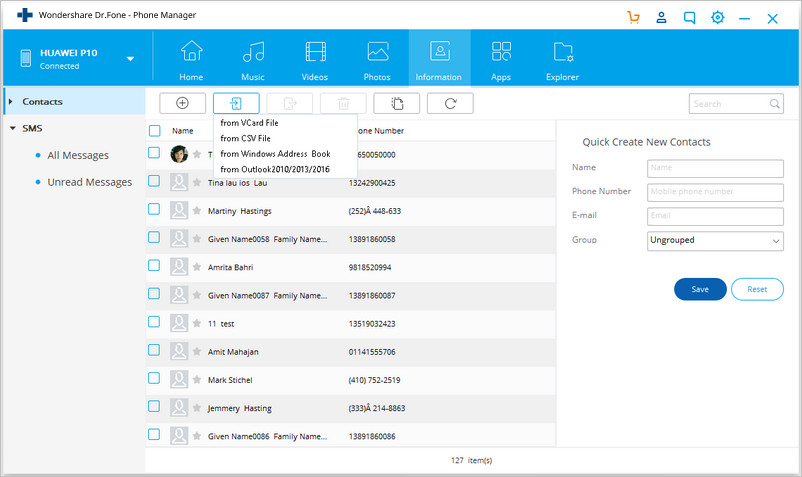
Maintenant, vous réussissez à enregistrer vos contacts Android en fichier CSV. N'est-ce pas facile ? Vous pouvez importer et restaurer les contacts sur n'importe quel appareil.
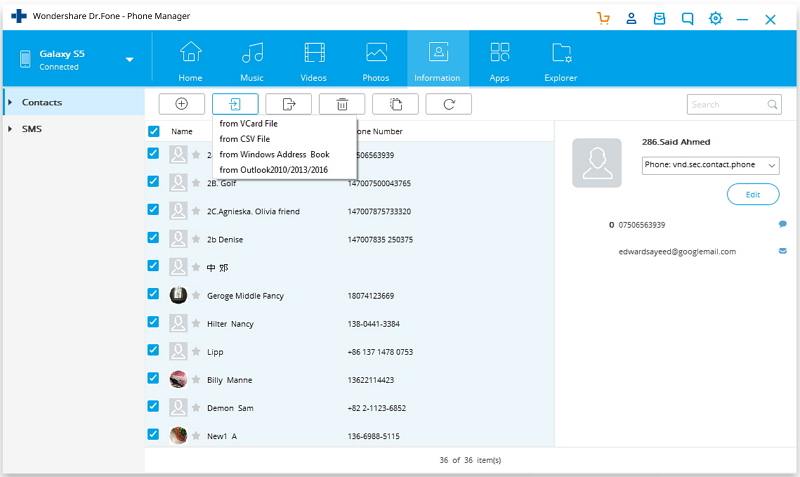
Télécharger et essayer Télécharger et essayer
Partie 2. Comment importer des contacts CSV sur Android
Il n'est pas difficile d'importer des contacts CSV sur Android. Tout ce dont vous avez besoin, c'est d'un compte Gmail. Il vous suffit de télécharger le fichier CSV sur votre compte Gmail, puis de synchroniser le compte sur votre téléphone Android. Comme c'est facile. Vous trouverez ci-dessous le guide étape par étape. Suivez le guide.
Étape 1. Ouvrez le navigateur sur votre ordinateur et accédez à Gmail. Connectez-vous à votre compte Gmail.
Étape 2. Allez dans la colonne de gauche et cliquez sur Gmail. Dans son menu déroulant, choisissez Contacts.
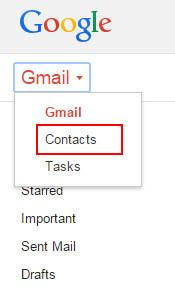
Étape 3. Cliquez sur En savoir plus... Dans son menu déroulant, choisissez Importer...
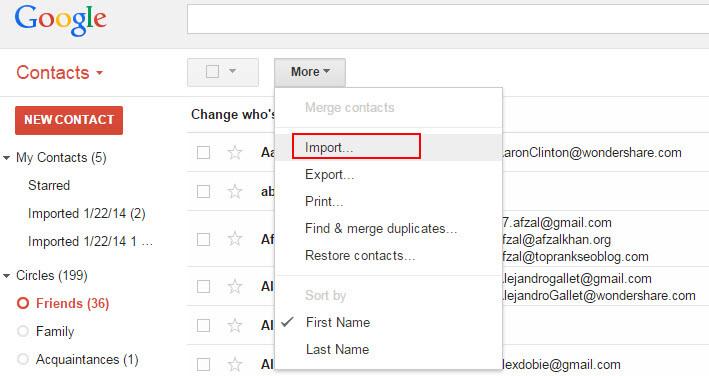
Étape 4. Cela fait apparaître un dialogue. Cliquez sur Choisir le fichier. Dans la fenêtre du navigateur de fichiers, allez à l'endroit où le fichier CSV est enregistré. Choisissez-le et cliquez sur Ouvrir > Importer pour télécharger le fichier CSV sur votre compte Gmail.
Étape 5. Maintenant, tous les contacts du fichier CSV sont téléchargés sur votre compte Gmail.
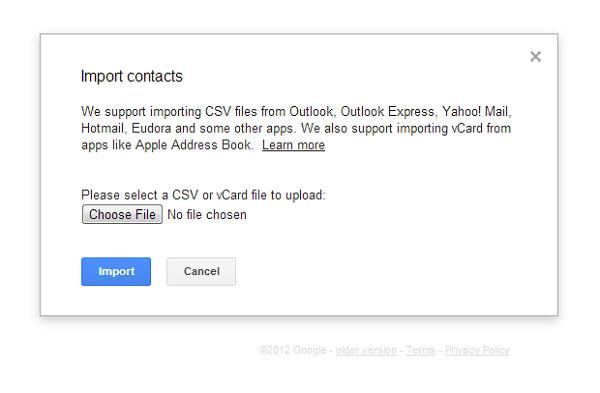
Étape 6. Connectez-vous à votre compte Google sur votre téléphone Android. Ensuite, allez à Paramètres > Comptes & sync. Trouvez votre compte Google et appuyez dessus. Puis, cochez Synchronisation Contacts > Synchronisation maintenant. Lorsqu'il sera terminé, tous les contacts CSV seront importés sur votre téléphone Android.
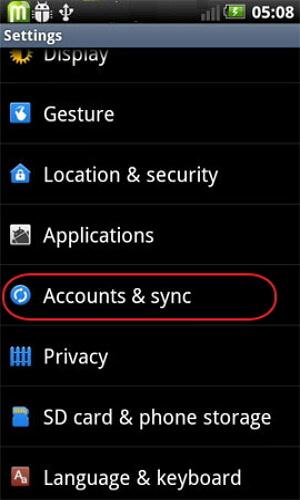
Étape 7. Peu importe si vous n'avez pas de compte Google sur votre téléphone Android. Vous pouvez toujours importer CVS sur Android.
Il suffit de sauter l'étape 6 et de cliquer sur Plus… > Exporter… Sélectionnez le groupe dans lequel tous les contacts CSV sont sauvegardés. Ensuite, choisissez d'enregistrer au format vCard. Cliquez sur Exporter pour télécharger le fichier vCard sur votre ordinateur.

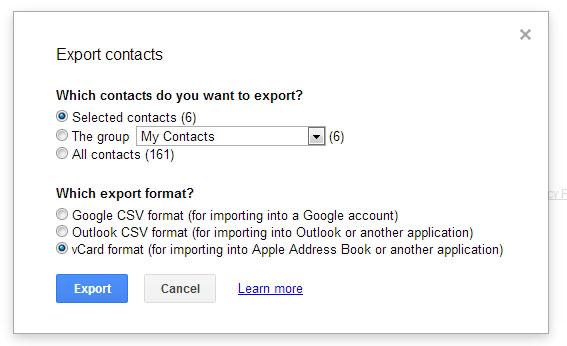
Étape 8. Montez votre téléphone Android comme un disque dur externe. Une fois détecté avec succès, allez à l'ordinateur et trouvez votre téléphone Android.
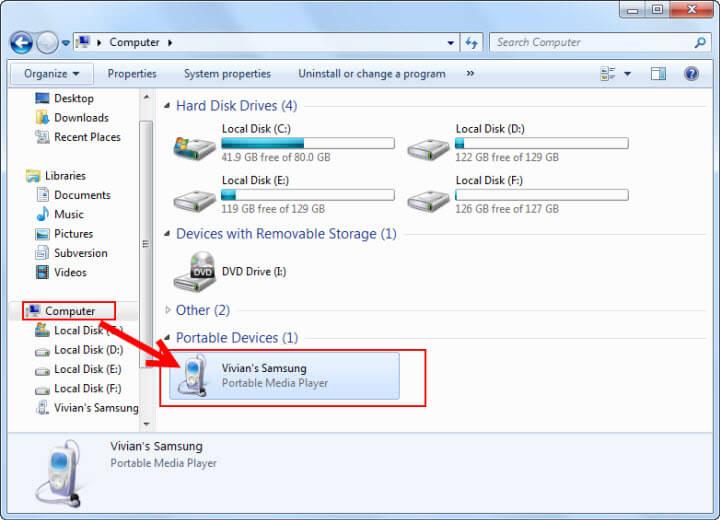
Étape 9. Ouvrez votre téléphone Android. Tous les dossiers et fichiers enregistrés sur la carte SD s'affichent devant vous. Il suffit de copier et de coller le fichier vCard ici.
Étape 10. Sur votre téléphone Android, appuyez sur l'application Contacts. Appuyez sur Contacts et cliquez sur le bouton virtuel à gauche du bouton principal pour afficher le menu. Choisissez Importer/Exporter > Importer à partir de stockage usb > Importer à partir d'une carte SD (Il s'agit de la carte SD externe.)
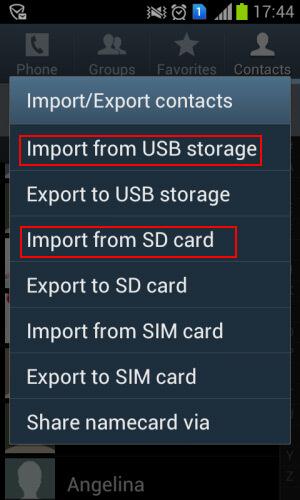
Étape 11. Une boîte de dialogue apparaît, vous demandant d'enregistrer vos contacts sur le téléphone ou sur vos comptes. Sélectionnez l'un d'eux et votre téléphone Android commence à rechercher le fichier vCard. Lorsque vous avez terminé, choisissez Importer un fichier vCard > OK. Ensuite, tous les contacts du fichier vCard seront importés sur votre téléphone Android.
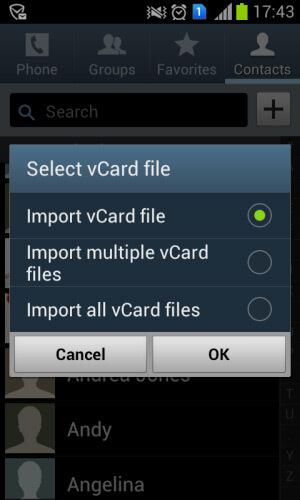
Transfert Android
- Transfert de données depuis Android
- 1. Application de connexion Android à Mac
- 2. Transférer des SMS d'Android vers Android
- 3. Transférer des messages d'Android vers PC
- 4. Transférer des photos d'Android vers un ordinateur
- 5. Transférer des photos d'Android vers Mac
- Transfert de données vers Android
- 1. Importer et exporter des contatcs
- 2. Transférer des contacts d'Outlook vers Android
- 3. Transférer des données de Samsung vers Android
- 4. Transférer des données de Sony vers Android
- Application de transfert de fichiers Android
- 1. Applications de transfert de données Android vers Android
- 2. Meilleurs gestionnaires de synchronisation Android
- 3. Logiciels de transfert de fichiers
- 4. Application de gestionnaire Android










Blandine Moreau
Membre de l'équipe d'experts Dr.Fone, axé sur la résolution des problèmes d'utilisation du téléphone mobile.
0 Commentaire(s)